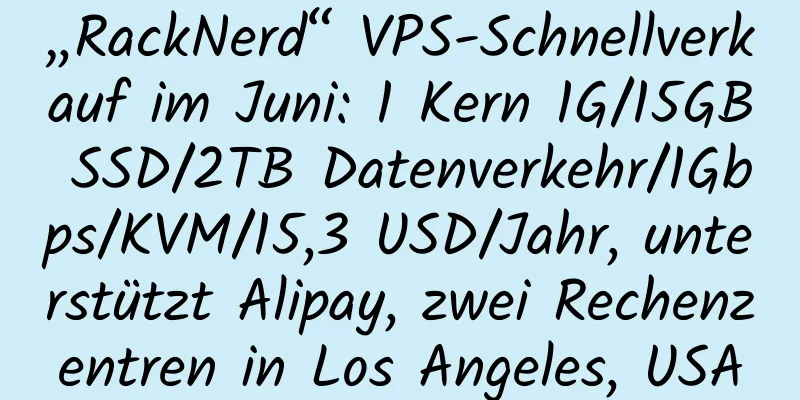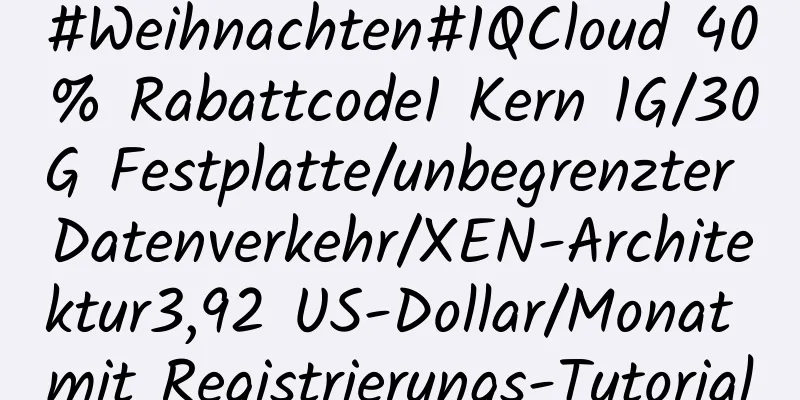Baota Panel Website Building Tutorial 4: Verwenden Sie Baota Panel, um schnell eine SSL-Zertifikatkonfiguration für HTTPS und WordPress-Backup und -Wiederherstellung zu beantragen

|
VPS-Grundschüler haben zuvor das Baota Panel-Website-Erstellungs-Tutorial 1 mit Ihnen geteilt: Verwenden Sie den Vultr VPS-Server, um VPS mit dem Vultr IP Change-Tutorial zu erstellen, Baota Panel-Website-Erstellungs-Tutorial 2: Verwenden Sie xshell, um Baota Panel auf dem Vultr VPS-Server zu installieren und die LNMP-Website-Erstellungsumgebung zu konfigurieren, Baota Panel-Website-Erstellungs-Tutorial 3: Verwenden Sie Baota Panel, um WordPress-Blogs und andere Websites auf Vultr zu erstellen . Ich glaube, jeder hat Baota Panel verwendet, um seine eigene Website zu erstellen, aber nachdem die Site erstellt ist, müssen eine Reihe von Einstellungen vorgenommen werden, z. B. wie man die Website pseudostatisch macht, wie man 301-Sprünge durchführt, wie man ein SSL-Zertifikat beantragt, wie man ein Backup und eine Wiederherstellung durchführt usw. Dies lässt sich ganz einfach mit dem Pagoda Panel erledigen. Hier teilt ein VPS-Grundschüler seine Erfahrungen mit Ihnen. Ihre Kritik und Korrekturen sind willkommen. Verwenden Sie das Baota Panel, um schnell eine SSL-Zertifikatkonfiguration für HTTPS und WordPress-Backup und -Wiederherstellung zu beantragenVerwenden Sie das Baota Panel, um mit nur einem Klick schnell ein SSL-Zertifikat zu beantragenWenn Sie ein SSL-Zertifikat beantragen, ist es besser, ein kostenloses zu erhalten. Wenn Sie reich sind, können Sie natürlich einfach ignorieren, was ich gesagt habe. Wenn Sie so arm sind wie ein Grundschüler mit einem VPS, können Sie das berühmte kostenlose SSL-Zertifikat von Let’s Encrypt verwenden. Wenn Sie andere SSL-Zertifikate kaufen, können Sie SSL-Zertifikate auch ganz einfach über das Baota-Panel hinzufügen. Wählen Sie „Website“ auf der linken Seite der Homepage des Baota-Panels und wählen Sie „Einstellungen“ hinter der entsprechenden Website: SSL-Zertifikat für die Baota-Panelkonfiguration Wählen Sie „Let’s Encrypt“, geben Sie einfach Ihre E-Mail-Adresse ein und klicken Sie auf „Anwenden“. Die Beantragung des Let’s Encrypt-Zertifikats dauert in der Regel nur ein Dutzend Sekunden. Wählen Sie dann oben rechts „HTTPS erzwingen“ aus, und das SSL-Zertifikat wird auf der gesamten Site installiert. So einfach ist das. Beachten Sie, dass Sie bei der Beantragung eines Let’s Encrypt-Zertifikats weder CDN noch 301-Weiterleitungen verwenden können. Außerdem beträgt die Gültigkeitsdauer des kostenlosen Let’s Encrypt-Zertifikats 3 Monate. Es soll automatisch verlängert werden, ist aber nicht einfach zu verwenden. Es ist für alle besser, hierher zu kommen, um das SSL-Zertifikat zu stornieren, wenn Let's Encrypt eine E-Mail sendet, die Sie daran erinnert, dass es bald abläuft, und dann das SSL-Zertifikat neu zu generieren. Es dauert sowieso nur eine Minute. Wenn Sie pseudostatisch vorgehen möchten, wählen Sie auf der linken Seite des obigen Bildes „Pseudostatisch“ und wählen Sie dann die entsprechenden Regeln aus. Es stehen gängige heimische Programme wie Discuz, WordPress, Dreamweaver, Empire usw. zur Verfügung. Falls nicht, kopieren Sie einfach die pseudostatischen Nginx-Regeln des von Ihnen hier verwendeten Programms. Hier wird auch die 301-Weiterleitung eingestellt. Diese kannst du per Klick nutzen, daher gehe ich hier nicht näher darauf ein. Verwenden des Pagoda Panels zum Sichern und Wiederherstellen von WordPressVielleicht sind viele Leute wie VPS-Grundschüler. Sie haben viele Tutorials zum Sichern und Migrieren von WordPress gelesen und verschiedene Plug-Ins kennengelernt, aber viele Methoden und Plug-Ins sind nicht sehr einfach zu verwenden. Später kam ich mit dem Baota Panel in Kontakt und fand, dass es sehr einfach war, WordPress mit dem Baota Panel zu migrieren. Ich möchte es hier mit Ihnen teilen. Vollständiges Site-Backup für WordPress Klicken Sie auf der Homepage des Baota-Panel-Hintergrunds auf „Website“, dann unter der entsprechenden Website-Backup-Option auf „Keine Sicherung“, und wählen Sie dann die vollständige Site-Sicherung aus. Sie können dann die gesamte Site packen und sichern. Nach der Sicherung können Sie das komprimierte Sicherungspaket hier direkt herunterladen. Das ist viel besser als WDCP. Nachdem WDCP die gesamte Site verpackt und gesichert hat, können Sie die Sicherungsdatei nicht direkt auf der Seite herunterladen. Das ist ein wirklich nerviges Design. Dieses Backup sichert jedoch nur die Website-Dateien und nicht die Datenbank. Sie müssen auch auf der linken Seite der Homepage des Baota-Panels „Datenbank“ auswählen und dieselbe Methode zum Sichern der Datenbank verwenden. Es ist auch sehr einfach, die gesamte WordPress-Site wiederherzustellen. Wählen Sie „Datenbank“ auf der linken Seite des Pagoda-Panels, wählen Sie dann „Importieren“, laden Sie die Sicherungsdatenbank hoch und importieren Sie sie. Um die Datei wiederherzustellen, laden Sie die gesicherte .gz-Datei wie oben gezeigt in das Website-Verzeichnis hoch und entpacken Sie sie. Suchen Sie dann die Datei config.php im Stammverzeichnis und klicken Sie rechts auf „Bearbeiten“: WordPress-Datenbank wiederherstellen Ersetzen Sie hier einfach den Datenbanknamen, den Datenbankbenutzernamen und das Datenbankpasswort durch die entsprechenden neuen Datenbankinformationen. Vergessen Sie außerdem nicht, die pseudostatischen Regeln erneut auszuwählen, nachdem Sie WordPress über das Baota-Bedienfeld verschoben haben. Oben finden Sie ein Tutorial zur Verwendung des Baota-Panels zum schnellen Beantragen eines SSL-Zertifikats zum Konfigurieren der Sicherung und Wiederherstellung von https und WordPress mit einem Klick . Damit ist die Tutorial-Reihe zum Erstellen einer Website mit Baota Panel beendet. Wenn Sie während der Operation Fragen haben, hinterlassen Sie bitte einen Kommentar am Ende des Artikels. Ein VPS-Grundschüler wird Ihnen alles erzählen! Folgen Sie den Schülern der VPS-Grundschule auf WeChat |
Artikel empfehlen
Der erste Jahrestag von Hosteons: OpenVZ zahlt 9,6 USD/KVM zahlt 16,8 USD pro Jahr für das Ansehen von Netflix und unterstützt Alipay- und WeChat-Zahlungen
Hosteons wurde 2018 gegründet. Obwohl es noch nic...
HostSlick Niederlande VPS 21 % Rabatt: ab 3,92 $/Monat mit 100 Gbps DDoS-Schutz
HostSlick ging vor einigen Tagen im Rechenzentrum...
„Spryservers“ NVMe KVM VPS in Phoenix, USA: 1 Kern 512 M/8 GB NVMe/1 TB Datenverkehr/1 Gbit/s/3,6 USD/Monat, zeitlich begrenzte Aktion bis zu diesem Wochenende
spryservers hat im Phoenix-Rechenzentrum in den U...
Der dedizierte Server von DediPath US beginnt bei 39 USD/Monat, das Data Center-Hosting beginnt bei 40 USD/Monat, und es gibt auch einen günstigen VPS für 10 USD pro Jahr, der Alipay unterstützt.
Die Weihnachtsaktion 2020 von DediPath ist in vol...
Vultr Japan High Frequency VPS Review: Die Upload- und Downloadgeschwindigkeiten von China Mobile und China Unicom sind erstaunlich, die Leitungen von China Telecom sind im Grunde genommen verschrottet und unterstützen WeChat und Alipay
Vor einigen Tagen teilte die VPS Primary School a...
AviarHost Seattle VPS Testbericht: Hervorragende Hardware und stabile Geschwindigkeit, sehr gut geeignet für langfristigen stabilen Einsatz, sehr guter VPS im westlichen US-Rechenzentrum
Hinweis: Dieses Unternehmen hat Konten gelöscht, ...
Bekämpfen Sie Fälschungen auf 315 und erkennen Sie das wahre Gesicht dieser inländischen Cloud-Server-Profiteure
Wenn Sie Vollzeit-Webmaster sein möchten, reicht ...
limitlesshost: 1 Kern 1G/10GB SSD/250GB Datenverkehr/1Gbps/KVM/30 USD/Jahr, Rechenzentrum Chicago, USA
Ich weiß nicht, warum der Chicago-Server von limi...
edgeNAT Korean native IP VPS ist für eine begrenzte Zeit online: 1 Kern 1G/20GB SSD/CN2-Leitung/2Mbps unbegrenzter Datenverkehr/80 Yuan/Monat, unterstützt Alipay
EdgeNAT hat seit seinem Debüt koreanische VPS-Pro...
„RackNerd“ Net 1: Los Angeles VPS-Jahreszahlung von 12,88 $, unterstützt Alipay, 1 Core 768M/20G SSD/1TB Verkehr/1Gbps/KVM-Virtualisierung (aktualisiert)
Der Cyber Monday Sale von RackNerd hat begonnen...
Huawei Cloud Double 11 Promotion, 1,2 % Rabatt auf Cloud-Server, kostenlose rote Umschläge, kostenloses Huawei Mate 30 Pro bei Einkäufen über einem bestimmten Betrag
Vor kurzem haben inländische Cloud-Server-Händler...
HostGnome AMD VPS in London, Großbritannien: ab 4 $/Monat, optional Windows/unbegrenzter Datenverkehr, 480G DDOS-Schutz und Rechenzentren in Virginia, USA/Frankreich
HostGnome hat in seinem eigenen britischen Rechen...
HostingViet Vietnam VPS: Unbegrenzter Datenverkehr/Optionales Windows/Exklusiver Rabatt von 20 %/Jährliche Zahlung mit kostenlosem Speicher
HostingVie t ist ein regulärer lokaler vietnamesi...
Digital-VM Japan VPS-Testbericht: Geringe Latenz bei direkter Verbindung zwischen drei Netzwerken, superschnelle Geschwindigkeit für China Unicom und China Telecom, kann Netflix schauen, hat viel Verkehr und ist den Kauf wert
Gestern hat VPS Primary School Student allen die ...
Shockhosting fügt Rechenzentrum in Chicago hinzu, großes Festplatten-VPS fügt Rechenzentrum in Los Angeles hinzu, unterstützt Alipay und WeChat, monatliche Zahlung beginnt bei 3,5 US-Dollar
ShockHosting wurde 2013 gegründet und unterstützt...
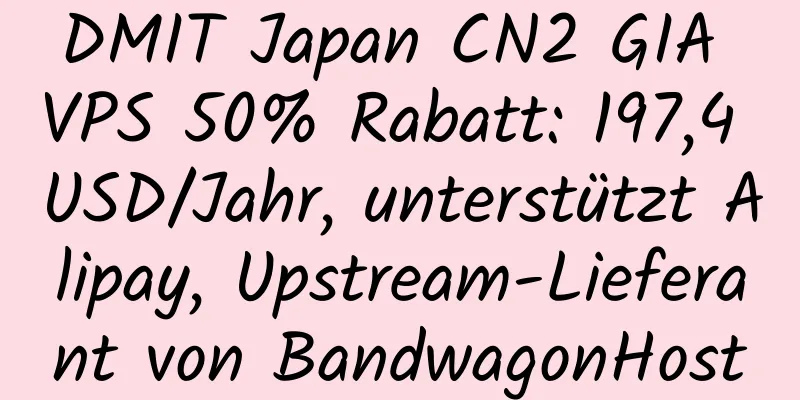
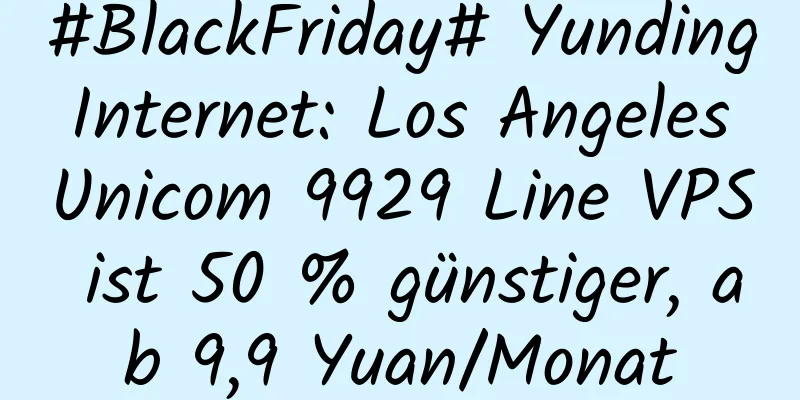


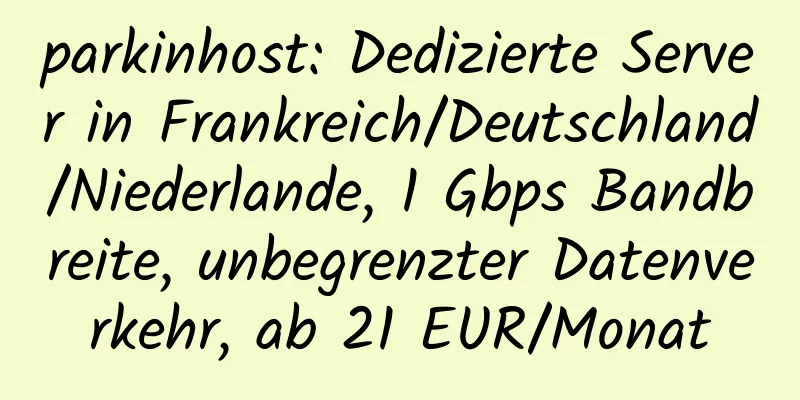
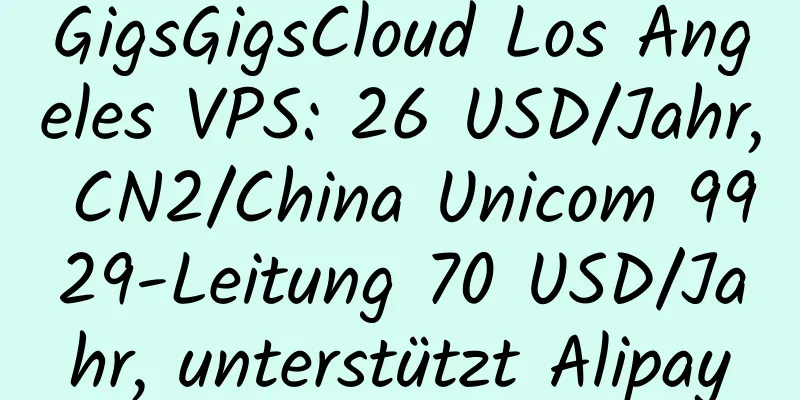
![uuuvps Sanyouyun [618 Promotion] Die jährliche Zahlung für VPS der US-amerikanischen San Jose CN2-Linie beginnt bei 256 Yuan, die jährliche Zahlung für VPS der Hongkong CN2-Linie beginnt bei 299 Yuan](/upload/images/67cb415a7e19f.webp)